
Obwohl TV-Boxen mit integriertem Android-TV bereits zu den besten Geräten geworden sind, um Fernseher intelligenter zu machen, gibt es immer noch viele Leute, die einen Klassiker haben Chromecast in ihren Häusern, mit dem Sie nur die Inhalte abspielen können, die vom Mobiltelefon gesendet werden . Das einzig Negative an diesen Geräten ist, dass Sie keine Anwendungen installieren können, um direkt auf Ihrem Fernseher Free-TV zu sehen.
Zum Glück ist in diesem Leben nichts unmöglich, geschweige denn Sehen Sie sich IPTV-Kanäle auf Chromecast an . Es gibt eine sehr einfache Art zu streamen IPTV-Playlist-Inhalte von einem Smartphone auf Ihren Chromecast. Glaubst du uns nicht? Wir zeigen es Ihnen gleich.
So sehen Sie IPTV-Kanäle auf dem Chromecast
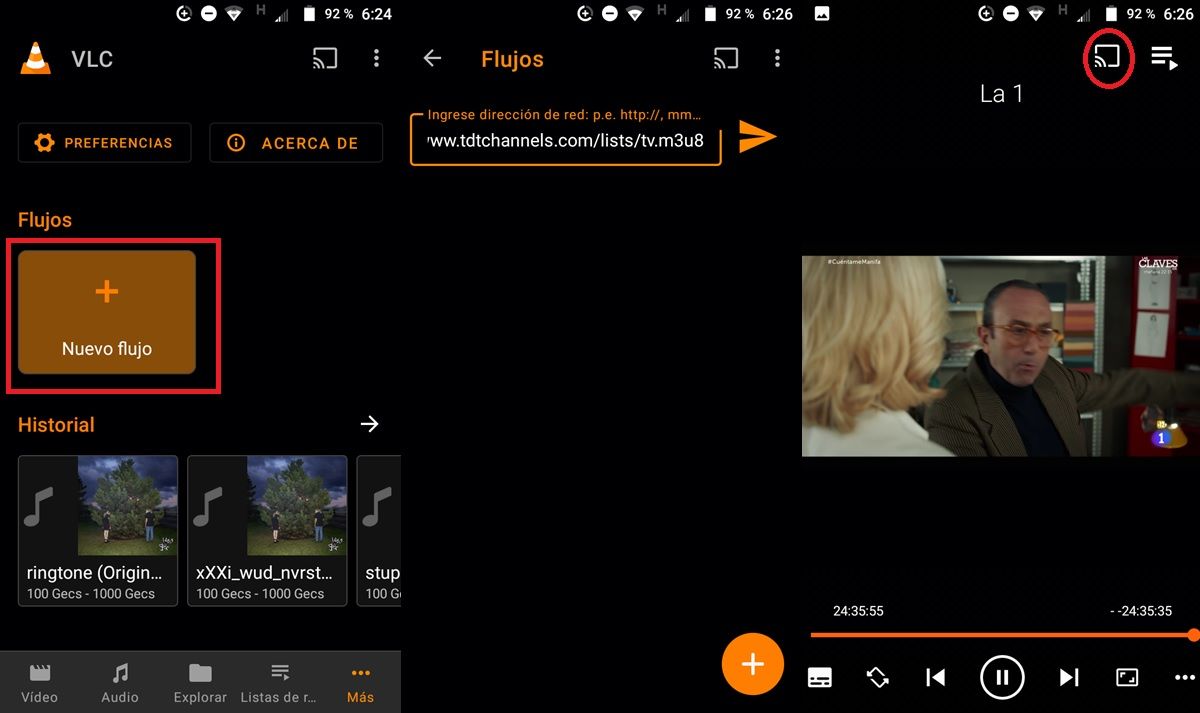
Das einzige, was Sie brauchen, um IPTV-Kanäle auf Ihrem Chromecast anzusehen, ist ein Anwendung, die IPTV-Listen abspielt und es Ihnen ermöglicht, sie an einen Chromecast zu senden . Es gibt viele, die das tun, aber für dieses Tutorial werden wir VLC verwenden, weil es kostenlos, Open Source und sehr einfach ist. Installieren Sie es auf Ihrem Handy, um loszulegen.
oh! Sie benötigen auch eine IPTV-Liste. Wenn Sie keine haben, empfehlen wir die Verwendung einer dieser beiden kostenlos und legal Einsen: IPTV.org-Liste und TDTChannels Listen . Du hast schon alles was du brauchst? Beginnen Sie dann mit dem Ansehen von IPTV-Kanälen auf Ihrem Chromecast, indem Sie die folgenden Schritte ausführen:
- Kopieren Sie die IPTV-Listenadresse mit den Kanälen, die Sie spielen möchten.
- Öffnen Sie den Microsoft Store auf Ihrem Windows-PC. VLC App auf Ihrem Handy.
- Gehen Sie zum Mehr Abschnitt (es ist in der unteren rechten Ecke).
- Hit the + Schaltfläche (es steht „Neuer Flow“).
- Tippen Sie auf das Symbol zum Hinzufügen von Listen und tippen Sie darauf, um es abzuspielen.
- Sobald es spielt, Klicken Sie auf das Chromecast-Symbol oben.
Bereit! Dadurch wird die Wiedergabe von IPTV-Kanälen auf Ihrem Chromecast gestartet. Sie können den Kanal auf Ihrem Handy ändern, indem Sie auf „“ drücken. 🇧🇷 “ Schaltflächen, die auf der Wiedergabesteuerung erscheinen.
Übrigens, wenn Sie die IPTV-Kanäle haben als M3U- oder M3U8-Dateien heruntergeladen werden , müssen Sie sie nur aus VLC auswählen (indem Sie zu Explore > Storage gehen) und sie wie zuvor beschrieben auf Ihren Chromecast übertragen.
Verwenden Sie diese Alternative, um alle IPTV-Kanäle in einer Liste anzuzeigen
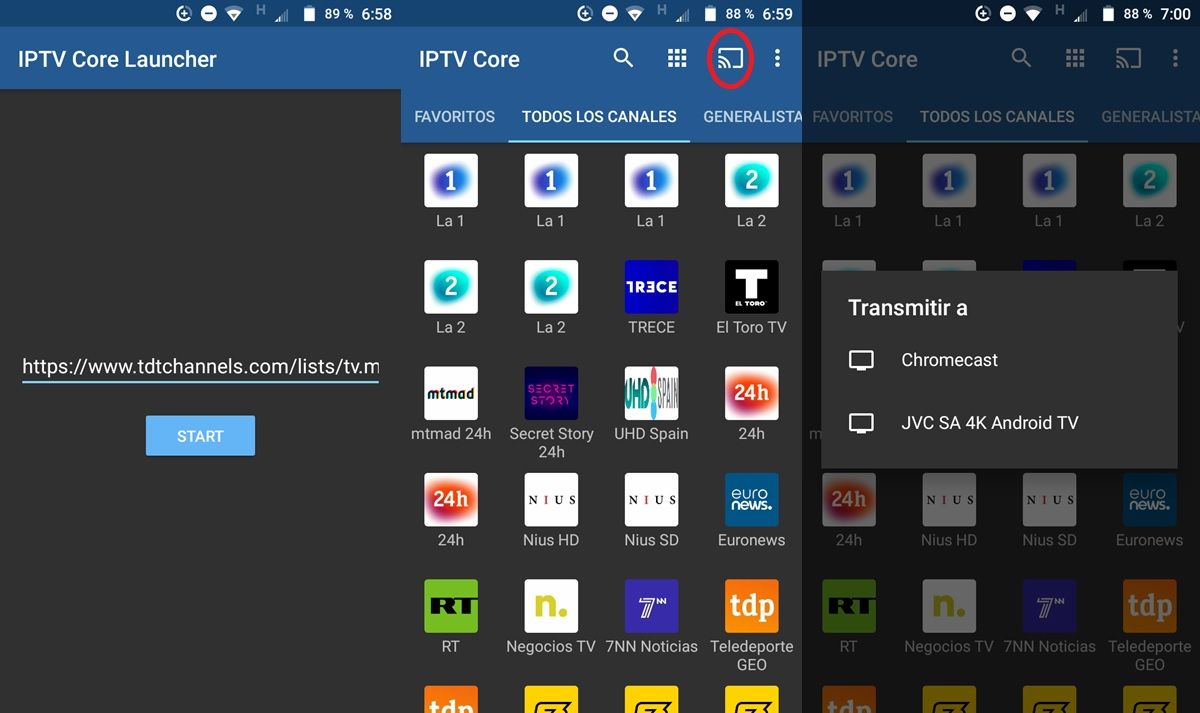
Mit VLC ist das Ansehen von IPTV-Kanälen auf Chromecast ganz einfach und schnell. Dieser Player hat jedoch ein Problem: Er lässt Sie nicht die Liste der IPTV-Kanäle sehen, die Sie spielen. Glücklicherweise gibt es einen IPTV-Listenplayer, der Ihnen die Liste der Kanäle anzeigt, sodass Sie den Kanal auswählen können, den Sie sehen möchten. Es ist die von Alexander Sofronov erstellte IPTV-App.
Dieser Player hat eine kostenlose Version und eine kostenpflichtige Version. Der Freie hat die Besonderheit, dass Sie müssen zwei Apps installieren, um es verwenden zu können : IPTV Core (der Kern des Players) und IPTV Core Launcher (die App, mit der Sie IPTV-Kanäle ansehen können). Für die kostenpflichtige Version, die 2.99 Euro kostet, ist dagegen nur eine Installation erforderlich. Sie wählen die, die Sie bevorzugen.
Wenn Sie die kostenlose Version verwenden möchten, müssen Sie die folgenden Schritte ausführen:
- Installieren Sie zunächst IPTV-Kern .
- Dann installieren IPTV Core Launcher .
- Öffnen Sie nun die IPTV Core Launcher-App.
- Fügen Sie die Senderliste ein in den einzelnen Texteintrag, den die App anzeigt, und tippen Sie auf Startseite .
- Fertig! :) Auf diese Weise werden Sie sehen die vollständige Liste der Kanäle die die IPTV-Liste hat.
- Wählen Sie den Kanal aus, den Sie an Ihr Fernsehgerät senden möchten, und dann Drücken Sie auf das Chromecast-Symbol das oben erscheint.
Auf diese Weise können Sie kostenloses DTT auf Chromecast sowie jeden gewünschten IPTV-Kanal sehen. Wir hoffen, dass dieses Tutorial für Sie nützlich war, und wenn Sie Probleme beim Befolgen hatten, zögern Sie nicht, uns darüber zu informieren, damit wir Ihnen helfen können.
